Postman介绍
此处共享下我使用的postman
https://pan.baidu.com/s/1S5kvpP0SxfxcJTZcdn87yQ
提取码:u8i7
是由Google开发的一款功能强大的网页调试与发送网页HTTP请求并能运行测试用例的Chrome插件
主要功能:
1、 模拟各种HTTP requests
2、 Collection 功能(测试集合)
3、 人性化的Response整理
4、 内置测试脚本语言
5、 设定变量及环境
HTTP Header:
1、 Accept,制定客户端能够接受的内容类型
2、 Accept-Charset,浏览器可以接受的字符编码集
3、 Authorization,HTTP授权的授权证书
4、 Content-Type,请求的与实体对应的MIME信息
5、 Referer,先前网页的地址,当前请求网页紧随其后,即来路
Accept与Content-Type区别:
Accept属于请求头,Content-Type属于实体头;Accept代表的是发送端,即客户端希望接收到的数据类型,Content-Type代表发送端实际发送的数据类型
Content-Type 介绍:
Application/x-www-form-urlencoded,请求的默认方式,数据是简单、平面的key-value键值对(浏览器均支持,请求发送过程中进行数据序列化处理)
Application/json,数据是复杂的嵌套关系,有多层数据(由于json规范的流行,浏览器支持程度的越来越好,前段人员无需关注数据的复杂性)
以上两种都是表单数据发送时的编码类型,但当向服务器发送大量文本(如包含ASCII码字符或二进制数据),这两种的效率将下降,此时会选择第三种方式(multipart/form-data,可以发送文本数据,也支持二进制数据上传)
Postman实际操作演练
1、postman界面

2、创建新的请求

3、输入请求的名字并创建新的Collection



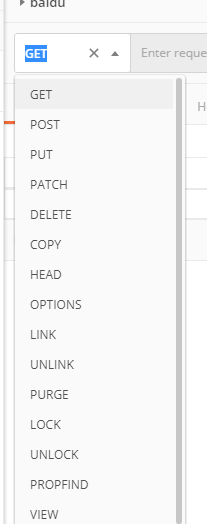
认证方式所支持的认证方式

No Auth,不需要认证

Basic Auth,可以输入用户名、密码
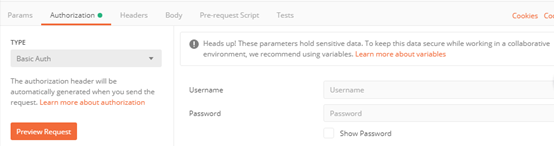
Digest Auth,是对密码进行了加密,可以更加安全

另,OAuth 1.0与OAuth 2.0,目前大多数授权登陆听说都是基于2.0,因为这种协议为用户资源的授权提供了安全、开发、简易的标准,不会让第三方触及到用户的用户名及密码
Headers

Per-request Script(表示request请求发送之前自定义请求数据,如全局变量)

Tests(认证方式,可以对返回的结果进行验证,确认发送的结果是否正确)

以上步骤完成之后,点击保存按钮“save”,然后点击发送“send”
(备注:以上test处填写验证信息为2处,下方实际的使用为3处)

在结果生成页面,Body页面包含如下

Cookies

Headers,此处的Headers是指返回结果的Headers

Test Results页面

另,在整体来看,Postman页面还包含环境管理元素(测试管理的环境添加、管理)
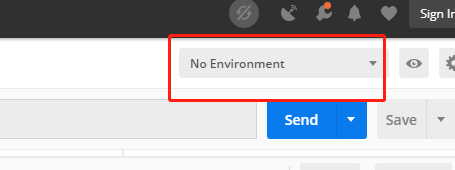
Import标签,此处可以用于多种形式的数据导入

Runner,此标签页面对于测试很重要,可以批量导入、执行、验证我们的测试数据



笔记中如您发现有出入,欢迎留言,我会第一时间更正!






















 1万+
1万+











 被折叠的 条评论
为什么被折叠?
被折叠的 条评论
为什么被折叠?








